Hàm ISNA trong Excel
Khái niệm
Hàm ISNA trong Excel giúp chúng ta kiểm tra kết quả một hàm có phải lỗi #N/A hay không. Trong đó lỗi #N/A có nghĩa là giá trị không có sẵn, đây lỗi thường hay gặp trong Excel.
Ví dụ: Hàm Vlookup được yêu cầu tra cứu giá trị 3 trong cột bảng tính, nhưng không có ô nào chứa giá trị là 3, khi đó hàm sẽ thông báo lỗi # N/A.
Ưu điểm
Hàm ISNA có thể kết hợp với các hàm khác như hàm IF và hàm VLOOKUP để có thể kiểm tra lỗi khi sử dụng các hàm này. Ngoài ra hàm ISNA có cấu trúc vô cùng đơn giản, dễ nhớ và dễ sử dụng.
Cách dùng hàm ISNA
Cú pháp
=ISNA(value)
= ISNA(Giá trị)
Trong đó giá trị là giá trị của ô, biểu thức các bạn cần kiểm tra. Có 2 kết quả trả về khi sử dụng hàm ISNA đó là:
- TRUE: Nếu “Giá trị” = #N/A
- FALSE: Nếu “Giá trị” <> #N/A
Lưu ý: Ký hiệu “<>” trong excel được hiểu là “Khác”
Một số ví dụ
Cho danh sách điểm của học sinh, hãy tra cứu xem có giá trị điểm nào khi nhập bị lỗi không?
Phân tích yêu cầu: Dùng hàm ISNA để kiểm tra danh sách điểm của học sinh, nếu điểm được nhập bình thường thì sẽ báo “FALSE” (nghĩa là không có lỗi), còn nếu điểm của học sinh khi nhập đã xảy ra lỗi thì sẽ báo “TRUE” (nghĩa là đã có lỗi)
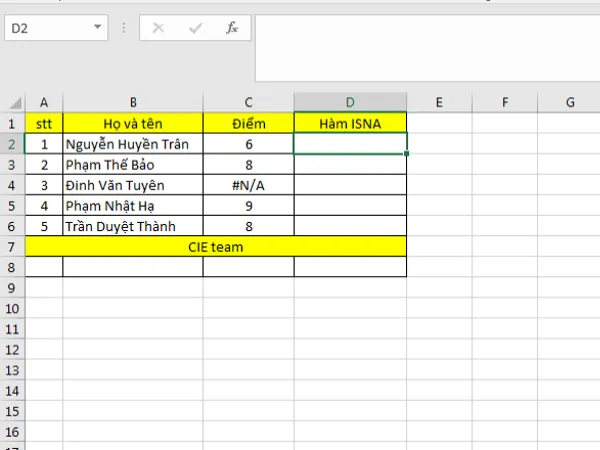
Bảng điểm của học sinh (Nguồn: CIE team)
→ Cú pháp: =ISNA(C2)
trong đó C2 là ô chứa giá trị điểm của học sinh đầu tiên
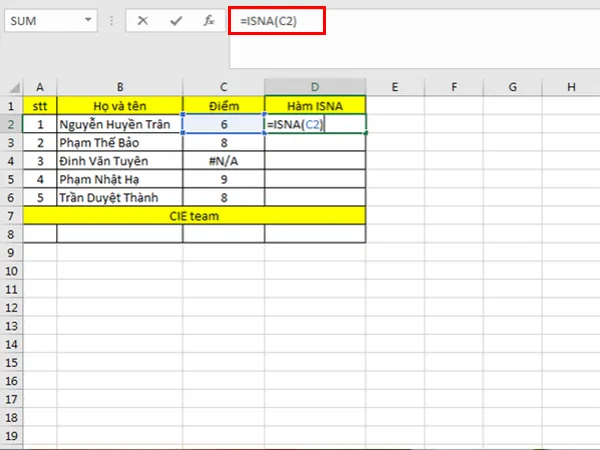
Cú pháp hàm (Nguồn: CIE team)
Ta được kết quả là “FALSE” vì điểm của học sinh này không có lỗi
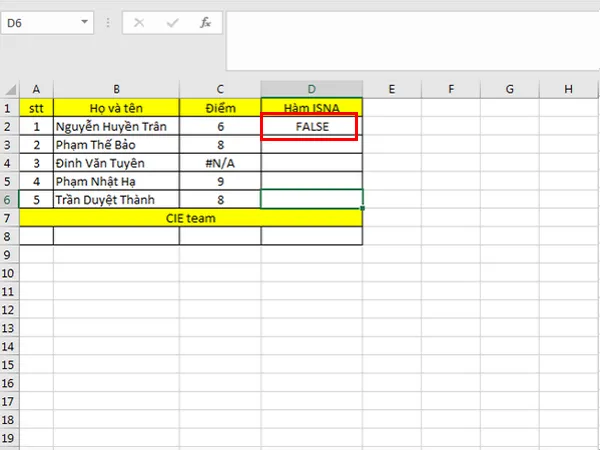
Kết quả hàm trả về (Nguồn: CIE team)
Tương tự, ta tiến hành copy công thức hàm ở ô C2 và paste xuống tất cả các ô còn lại cần tra cứu:
Ctrl + C → Kéo chuột xuống tất cả các ô cần tra cứu → Ctrl + V
Ta có thể thấy ở ô C4 đã xảy ra lỗi #N/A, hàm trả về kết quả “TRUE” (nghĩa là đã có lỗi) còn lại ở các ô đều hiện kết quả “FALSE” (nghĩa là không có lỗi).
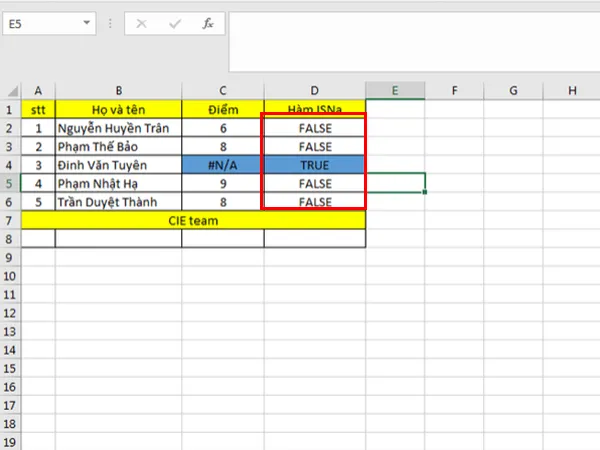
Kết quả trả về khi copy xuống các ô cần tra cứu (Nguồn: CIE Team)
Hàm ISNA kết hợp với hàm IF và VLOOKUP
Bài toán: Cho danh sách hàng nhập vào kho với số lượng và đơn giá.
- Sử dụng hàm VLOOKUP để điền đơn giá vào bảng với bảng 1 là danh sách hàng nhập và bảng 2 là đơn giá chuẩn.
- Sử dụng hàm IF kết hợp với VLOOKUP và ISNA để thay đổi lỗi #N/A đối với những mã hàng chưa có đơn giá thành dòng chữ “không có mã hàng”.
Hướng dẫn
- Điền đơn giá vào danh sách bảng 1
Công thức hàm VLOOKUP cần nhập là :
=VLOOKUP(B2,$G$3:$H$5,2,0)
trong đó
Giá trị tìm kiếm: Mã hàng tại cột B, bắt đầu từ ô B2
Vùng tham chiếu: Bảng đơn giá G3:H5
Cột kết quả: cột thứ 2
Phương thức tìm kiếm: tìm kiếm tuyệt đối, sử dụng số 0
Từ đó ta có kết quả hiển thị như hình bên dưới. Tuy nhiên, đối với những mã hàng không có tên trong bảng đơn giá thì sẽ lập tức xuất hiện lỗi #N/A (không có giá trị sẵn sàng)
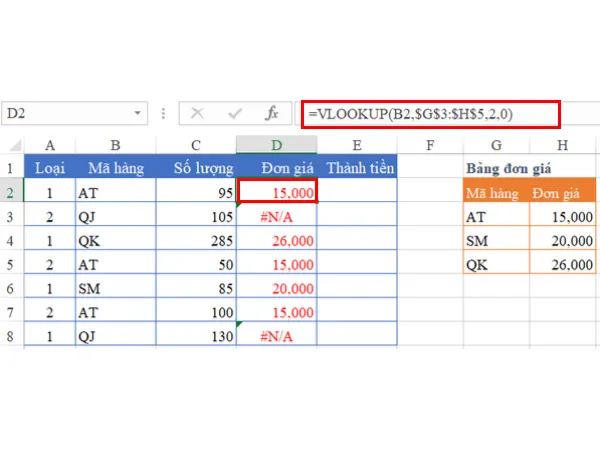
Kết quả được hiển thị khi sử dụng hàm VLOOKUP (Nguồn: Internet)
- Thay đổi những mã hàng có lỗi #N/A bằng dòng chữ “không có mã hàng”
Công thức kết hợp hàm IF, hàm VLOOKUP và hàm ISNA sẽ giải quyết vấn đề này với công thức nhập như sau:
=IF(ISNA(VLOOKUP(B2,$G$3:$H$5,2,0)),”Không có mã hàng”,VLOOKUP(B2,$G$3:$H$5,2,0))
trong đó:
- Xét lỗi #N/A của hàm VLOOKUP: ISNA(VLOOKUP(B2,$G$3:$H$5,2,0))
- Nếu có lỗi, hàm sẽ trả về đoạn text “Không có mã hàng”
- Nếu không có lỗi, hàm trả về giá trị của hàm VLOOKUP
Từ đó ta có được kết quả như hình dưới. Sử dụng Copy hàm và paste xuống tất cả các dòng cần xét với cú pháp: Ctrl + C → kéo chuột → Ctrl + V
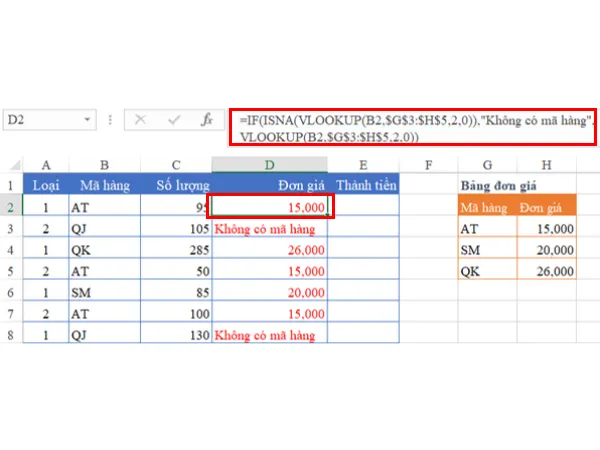
Kết quả có được sau khi sử dụng kết hợp 3 hàm (Nguồn: Internet)
Trên đây là cách sử dụng hàm ISNA đơn giản để bạn có thể ứng dụng khi xử lý các công việc liên quan đến bảng tính. Để biết thêm về một số hàm khác trong Excel bạn có thể tìm đọc theo link bên dưới nhé! Chúc các bạn thành công.
